正文内容 评论(0)
[ BIOS专家----DieHard BIOS II、EzWinFlash ]

DieHard BIOS II采用两块4Mb flash ROM,由于BIOS的容量较大,可以将Vivid BIOS和JukeBox的外壳刷新到BIOS里。和DieHardBIOS相比,BIOS2不再是只读的,而是可以刷新的,用户拥有的不是一块BIOS芯片,而是两块BIOS芯片。
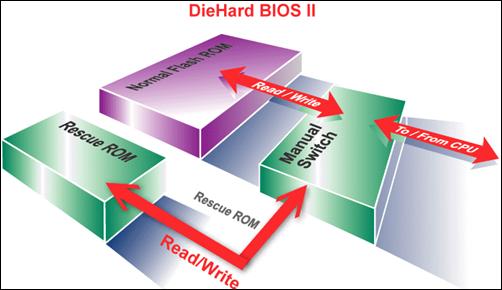
DieHard BIOS II原理图。
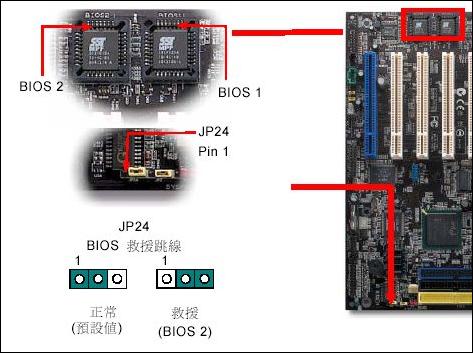
JP24跳线的用途是选择哪块BIOS启动。
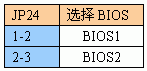
用户使用过程中,不小心将BIOS1刷坏了,这是BIOS2成为BIOS1的大救星,BIOS2不仅可以代替BIOS1完成启动过程,而且能让BIOS1起死回生。BIOS1起死回生分三步:第一步,将JP24由1-2跳到2-3,启动计算机;第二步,若下载的是EzWinFlash则在Windows环境下将JP24跳线由2-3转到1-2,否则在DOS环境下调整JP24跳线;第三步,开始刷新,重启后损坏的BIOS1就刷回来啦!。
拥有DieHard BIOS II用户不再怕CIH之类的病毒,更不用担心刷新BIOS失败后面对黑屏的炯态,不管是初级用户还是高级用户,选择它是没错的。
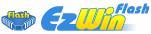
EzWinFlash是AOpen推出的Windows下的主板BIOS刷新工具,利用EzWinFlash您可以轻松的更新BIOS,下面我们一起来试试EzWinFlash的功能。
用EzWinFlash更新BIOS需要下载BIOS升级包,下载过程包括两步:第一步,找到对应的主板型号;第二步,选择下载服务器。
为了方便用户下载BIOS升级代码,驱动之家提供了常见主板BIOS代码的下载。下面以AOpen AX4C Max II为例讲解BIOS代码的下载过程。
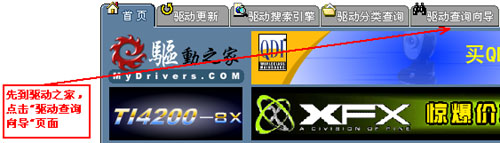
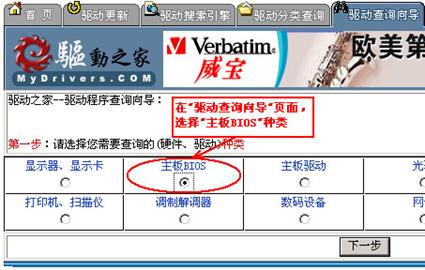
先到驱动之家主页,点击”驱动分类查询向导页面”,选择”主板BIOS”种类。
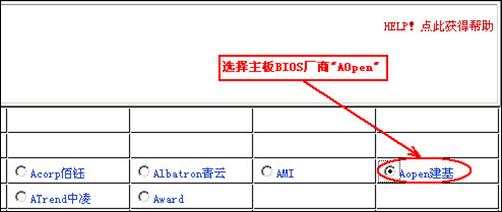
接下来选择主板厂商
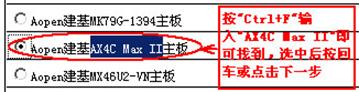
选择对应的主板型号,找错了也没关系(^_^,后面会说原因)。
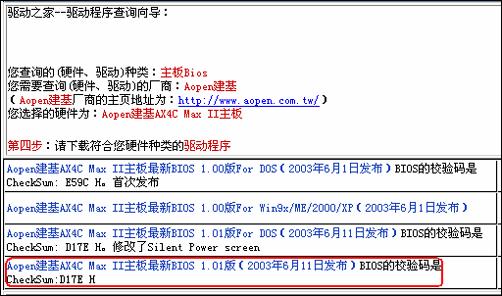
R1.01版分为DOS模式和Windows模式,我们下载Windows模式(图中的红框)。点击后面的下载按钮即打开熟悉的下载页面,我们选择HTTP下载。
点击下载链接,会询问文件的存放位置,可将其放到指定的目录。
EzWinFlash刷新BIOS分为三个步骤:第一步,运行EzWinFlash刷新程序,点击”Start Flash”按钮;第二步,点击”Update Now!”按钮,确认BIOS刷新开始;第三步:提示BIOS刷新成功,重启之后完成BIOS刷新操作。
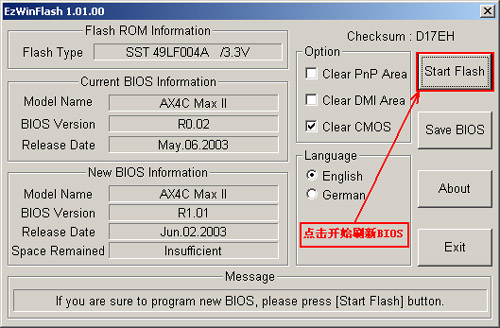
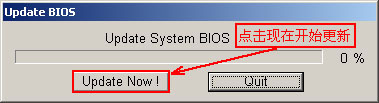
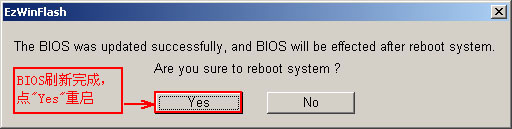
计算机重启之后,我们看到了新的BIOS版本号,不是原来的R0.02,现在变成了R1.01,至此BIOS的更新完成。
让我们非常高兴的是,EzWinFlash在刷新执行前会自动检测主板的BIOS版本,像误用其它型号的主板BIOS代码和更新老版本的BIOS都是不允许的,它都会禁用”Start Flash”按钮,将更新锁住。EzWinFlash的检测很实用,免除了用户刷BIOS时的两种顾虑。
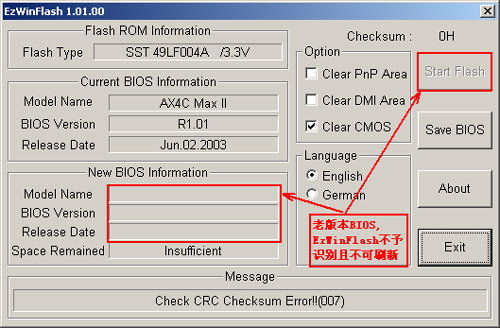
上图是EzWinFlash检测到老版本BIOS时的界面,”Start Flash”变为灰色,无法升级。误用其它型号主板BIOS的界面信息和上面相似,不再给出。
本文收录在
#快讯
- 热门文章
- 换一波
- 好物推荐
- 换一波
- 关注我们
-

微博:快科技官方
快科技官方微博 -

今日头条:快科技
带来硬件软件、手机数码最快资讯! -

抖音:kkjcn
科技快讯、手机开箱、产品体验、应用推荐...
